Comment installer un logiciel dans RHEL 8
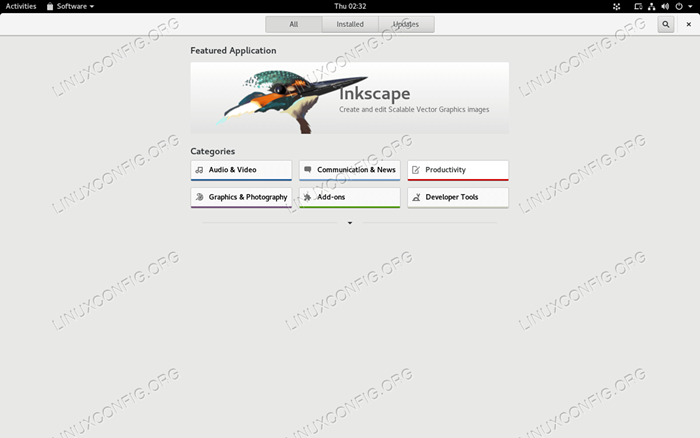
- 1496
- 81
- Anaïs Charles
Red Hat Enterprise Linux version 8.0 est sorti depuis un certain temps et est disponible à des fins de test sur le site Web de Redhat. Tout ce que vous avez à faire pour l'obtenir est de créer un compte si vous n'en avez pas déjà, téléchargez l'ISO et l'installez en utilisant vos informations d'identification. Si vous avez déjà travaillé avec le 7.x branche de Red Hat Enterprise Linux ou Centos Le processus d'installation vous sera familier car il n'a pas beaucoup changé.
Mais ce que vous devez garder à l'esprit, c'est qu'il s'agit d'une distribution commerciale Linux et que vous aurez donc accès non seulement à un support technique mais aussi à des logiciels commerciaux, indisponibles autrement dans les distributions Linux entièrement open source basées sur Red Hat Linux.
Dans ce tutoriel, vous apprendrez:
- Comment s'abonner aux canaux logiciels dans Red Hat Enterprise Linux 8
- Comment installer un logiciel dans Red Hat Enterprise Linux 8 à l'aide de référentiels Red Hat
- Comment installer des packages RPM autonomes
- Comment compiler les logiciels pour Rhel vous-même
- Comment convertir entre les packages Deb en régime
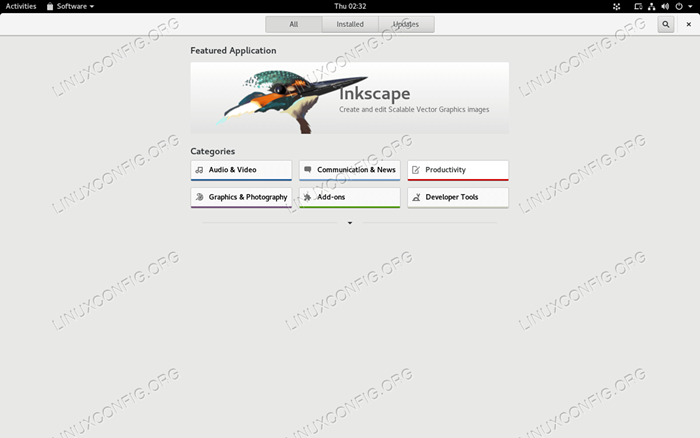 Catégories d'applications sur Red Hat Enterprise Linux 8 Centre logiciel
Catégories d'applications sur Red Hat Enterprise Linux 8 Centre logiciel Exigences et conventions logicielles utilisées
| Catégorie | Exigences, conventions ou version logicielle utilisée |
|---|---|
| Système | Red Hat Enterprise Linux 8 |
| Logiciel | N / A |
| Autre | Accès privilégié à votre système Linux en tant que racine ou via le Sudo commande. |
| Conventions | # - Exige que les commandes Linux soient exécutées avec des privilèges racine soit directement en tant qu'utilisateur racine, soit par l'utilisation de Sudo commande$ - Exige que les commandes Linux soient exécutées en tant qu'utilisateur non privilégié régulier |
Enregistrez votre rhel 8
Une fois que vous avez terminé la pièce d'installation et opté pour l'environnement de bureau Gnome, vous voudrez probablement avoir accès à votre logiciel préféré - les applications auxquelles vous vous êtes habitué et préférez peut-être utiliser au lieu des défauts par défaut. Pour accéder aux référentiels de logiciels Linux Enterprise Red Enterprise, vous devrez d'abord enregistrer votre système. On peut le faire via un terminal gnome avec
# Registre d'abonnement-Manager --Username --word-passe
où et sont remplacés par les informations d'identification de connexion que vous avez créées sur le portail Redhat. Et oui - ceux-ci seront entrés dans CLI en texte en clair, mais il vous suffit de le faire une fois. Utiliser
# rafraîchisseur
Pour actualiser les informations sur votre machine. Et maintenant que votre système est enregistré, vous pouvez ajouter un abonnement qui correspond à vos informations d'identification avec
# Attribueur d'abonnement - Auto
Facultativement, vous pouvez gagner du temps et saisir tout ce qui précède dans une seule ligne, comme ceci:
# Registre d'abonnement-Manager --Username - Password - Auto-Attach
Pour répertorier tous les piscines d'abonnement disponibles
# Liste de gestionnaire d'abonnement - disponible
puis choisissez celui que vous souhaitez utiliser en spécifiant son ID de pool:
# abonnement-manager joint - Pool = 8A85F99A6901DF4001690732F1015693
Ou vous pouvez simplement tout ajouter à la liste des références et activer chaque référentiel disponible en lancement
# Abonnement-Manager Repos --Enable = *
Pour mettre à jour la liste des référentiels et accéder aux derniers logiciels à utiliser Mise à jour DNF ou Mise à jour. Si vous souhaitez utiliser une GUI, il suffit de lancer un logiciel et d'activer les référentiels du menu des référentiels logiciels à l'aide de votre souris. Il convient de mentionner qu'avec cette nouvelle version, Red Hat Enterprise Linux utilise désormais deux référentiels principaux, un modèle différent des versions précédentes.
L'un appelé «Baseos» avec n'importe quoi concernant la mise à jour du système d'exploitation et un appelé «AppStream». Cela signifie que tout ce que vous aviez l'habitude de trouver dans les référentiels «facultatifs» ou «extras» est entré dans AppStream dans Rhel 8.0.
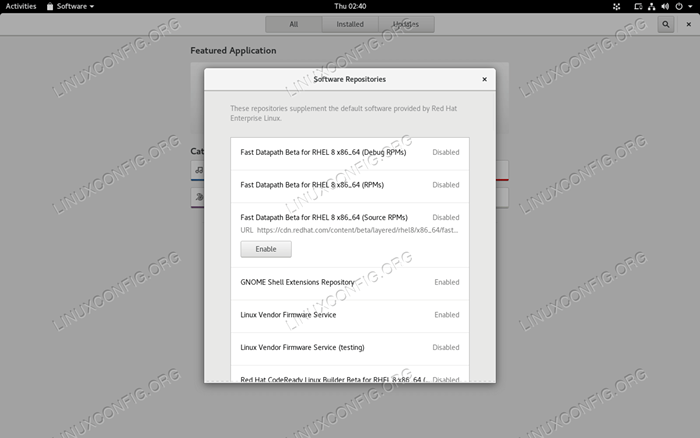 Référentiels logiciels sur Red Hat Enterprise Linux 8
Référentiels logiciels sur Red Hat Enterprise Linux 8 Le moyen facile d'installer des applications dans Rhel 8.0 consiste à utiliser l'interface graphique logicielle. Une fois que vous avez activé les référentiels de logiciels, vous pouvez simplement parcourir les applications et cliquer sur Installer pour les faire livrer.
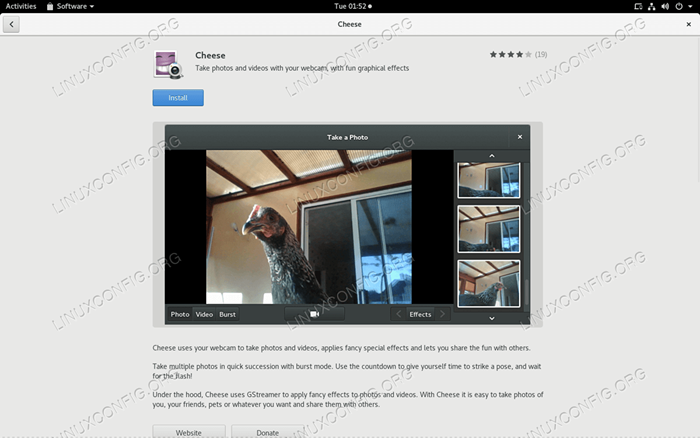 Une autre façon d'installer l'application est en utilisant l'interface graphique logicielle. Juste point et cliquez.
Une autre façon d'installer l'application est en utilisant l'interface graphique logicielle. Juste point et cliquez. Certains packages de logiciels que vous pourrez installer lorsque vous serez invité, tels que les codecs GStreamer nécessaires pour lire des fichiers vidéo et des flux dans l'application des vidéos (également connue sous le nom de «totem»). Le reste devra être installé via une ligne de commande ou en utilisant l'application «logiciel».
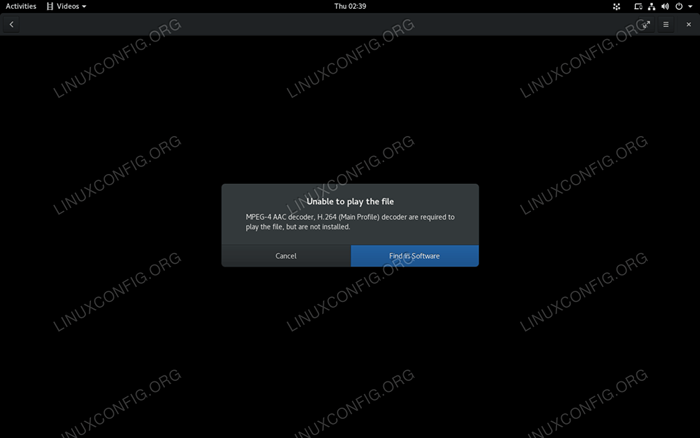 Essayer de lire un fichier vidéo vous invite à installer automatiquement les codecs nécessaires
Essayer de lire un fichier vidéo vous invite à installer automatiquement les codecs nécessaires Installation du logiciel - la CLI Way
Pour rechercher un package en utilisant le CLI que l'on peut utiliser Recherche DNF où "Pourrait être - par exemple - python ou Python. Ensuite, vous pouvez rechercher le package que vous souhaitez installer et utiliser
# DNF Install Package_name
faire cela. Si vous souhaitez réinstaller un package Utiliser
# DNF réinstaller package_name
Alternativement, si vous êtes démodé, vous pouvez utiliser Miam au lieu de DNF avec des résultats similaires. Vous pouvez également installer entièrement des suites de packages avec DNF en utilisant groupinstall. Utiliser
# dnf grouplist
dans Gnome Terminal pour obtenir une liste de tous les groupes installés et disponibles tels que "Outils de développement" ou "Serveur". Pour installer un groupe existant entier avec tous ses packages et ses dépendances correspondantes sans recourir à l'installation individuelle de chacun, vous pouvez faire un
# DNF GroupInstall "Support des cartes à puce"
Cela installera tout ce dont vous avez besoin pour faire la gestion du matériel des cartes à puce.
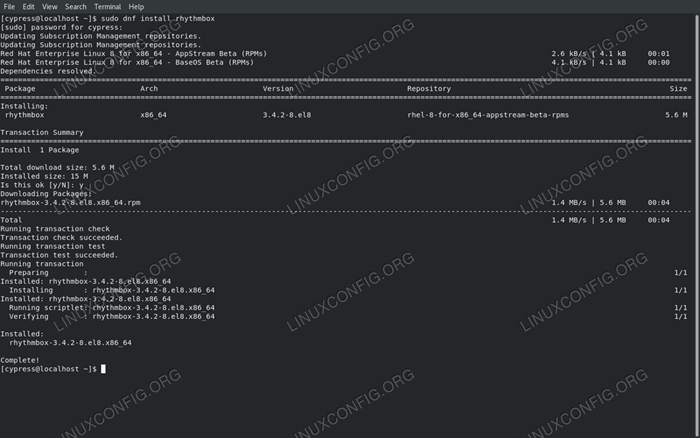 Installation de RhythMbox en utilisant DNF
Installation de RhythMbox en utilisant DNF Si vous avez fait une installation minimale de Red Hat Enterprise Linux 8.0 alors vous pouvez le transformer en version de la station de travail avec
# DNF GroupInstall "poste de travail"
Et obtenez l'environnement de bureau Gnome avec tous ses outils et utilitaires par défaut qui sont expédiés avec RHEL 8. Tout en un coup.
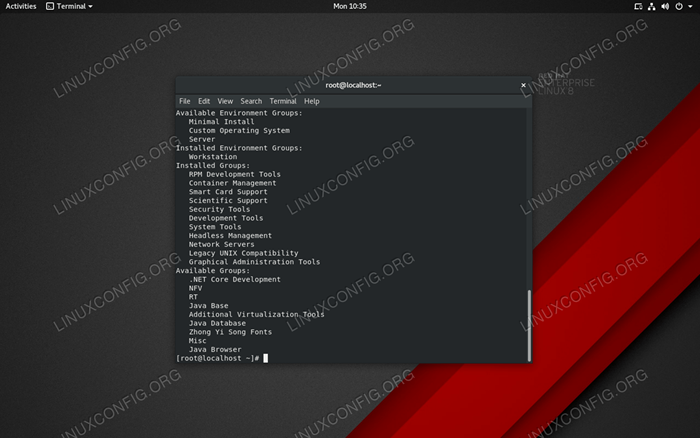 Avec l'aide de DNF, vous pouvez répertorier et installer des groupes de logiciels comme RPM Development Tools ou la collection de packages de serveurs réseau
Avec l'aide de DNF, vous pouvez répertorier et installer des groupes de logiciels comme RPM Development Tools ou la collection de packages de serveurs réseau Installation et création du package manuel
Étant donné que Rhel 8 est assez nouveau, vous devrez obtenir la plupart des logiciels de quelque part ailleurs, car les référentiels qui viennent avec Rhel 8.0 sont à peine peuplés de choses utiles. Par exemple, vous pouvez télécharger HTOP au format RPM à partir d'un référentiel Fedora ou CentOS et l'installer avec
# rpm -ivh package_name.RPM
Le je dans la liste des attributs signifie «installer» et le V pour «verbeux», vous pouvez donc voir la sortie clairement lorsque le package est en cours. Les packages plus anciens peuvent être améliorés avec
# RPM -UVH Package_name.RPM
Bien que vous puissiez trouver des packages RPM plus anciens à installer dans votre RHEL 8, si vous êtes un puriste et que vous souhaitez créer des packages RPM pour votre architecture CPU et spécifiquement pour Red Hat Enterprise Linux 8, vous pouvez saisir un RPM source et créer un RPM vous-même. Si vous souhaitez installer HTOP à partir de Source, téléchargez le package source à partir d'un référentiel Fedora comme SO:
$ wget -c https: // archives.fedoraproject.org / pub / archive / fedora / linux / mises à jour / 7 / srpms / htop-0.7-2.FC7.SRC.RPM
et l'installer avec
# RPM -IVH HTOP-0.7-2.FC7.SRC.RPM
Cela créera un ~ / rpmbuild Répertoire contenant deux autres répertoires: SOURCES et Spécifications. Le Spécifications Le répertoire contient le htop.spécifier fichier qui définit le numéro de version, la description du package et d'autres informations que vous pouvez modifier si vous le souhaitez. Vous pouvez tout laisser tel quel et maintenant installer le rpmbuild Package pour avoir quelque chose pour créer un package RPM avec:
# DNF Installer RPMBuild
Maintenant tout ce que vous avez à faire est de faire un
# RPMBUILD -BA ~ / RPMBUILD / Specs / HTOP.spécifier
Et le RPM pour htop sera créé dans ~ / RPMBUILD / RPMS. Si vous n'avez pas changé le .spécifier le fichier il aura un nom comme HTOP-0.7-2.EL8.x86_64.RPM Alors maintenant, vous pouvez l'installer avec
# RPM -IVH HTOP-0.7-2.EL8.x86_64.RPM
Comme pour les autres packages que vous compilez et transformez en régime, HTOP a certaines dépendances. Dans ce cas, c'est le ncurses-devel Package déjà disponible dans les référentiels Rhel 8. Vous pouvez l'installer avec
# DNF Installer NCurses-Devel
Avant d'arriver à la partie compilée.
Double-cliquez sur le package RPM dans un gestionnaire de fichiers présente un logiciel GNOME qui fournit une interface GUI pour installer des fichiers RPM.
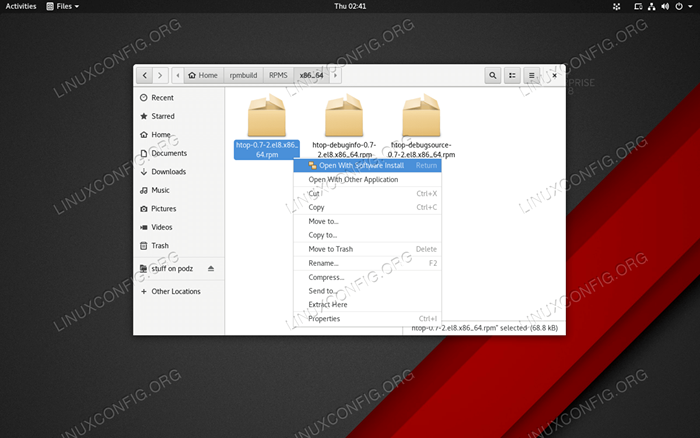 Les packages RPM peuvent être doublés sur un centre logiciel installé à l'aide de logiciels
Les packages RPM peuvent être doublés sur un centre logiciel installé à l'aide de logiciels Une autre façon d'installer un logiciel dans Rhel 8 est de compiler des logiciels sans créer un package RPM. Bien que Midnight Commander soit disponible dans les référentiels Red Hat, nous utiliserons le dernier code source comme exemple. Nous aurons besoin git Pour télécharger le code source, alors assurez-vous git est installé:
# DNF Installer Git
Ensuite, téléchargez le dernier code source de commandant de minuit stable en utilisant
$ git clone git: // github.com / MidnightCommand / MC.git
Cela créera un MC dossier dans votre répertoire actuel. À l'intérieur, c'est un .autogène.shot C'est un exécutable et doit être exécuté afin de créer les fichiers de configuration:
$ CD MC && ./ autogène.shot
Une fois le processus terminé
$ ./ Configurer && faire # faire l'installation
En présumant que toutes les dépendances sont satisfaites, le commandant de minuit doit compiler et installer, le binaire résidant enfin dans / usr / bin / mc.
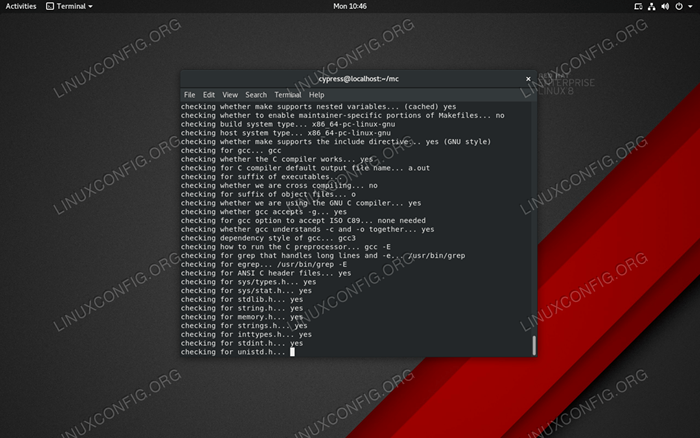 Se préparer à compiler le commandant de minuit dans Rhel 8.0
Se préparer à compiler le commandant de minuit dans Rhel 8.0 Conversion Deb et TGZ à RPM
Si vous êtes paresseux et que vous vous sentez aventureux, vous pouvez convertir les packages logiciels existants destinés à Debian ou Slackware en RPMS en utilisant Alien. Télécharger extraterrestre avec wget:
$ wget -c https: // sourceforge.net / projets / alien-pkg-convert / fichiers / release / alien_8.95.le goudron.xzAVERTISSEMENT
L'utilisation de packages convertis qui étaient destinés à d'autres distributions qui ont une hiérarchie de système de fichiers différente peuvent casser votre système ou vous présenter des erreurs d'installation.
Extraire le le goudron.xz archiver avec
$ TAR XF Alien_8.95.le goudron.xz
Vous aurez besoin de perl pour compiler la source afin d'installer Perl avec
# DNF Installer Perl
Et après cela, tout en étant root, lancez cette commande dans le répertoire source d'Alien pour le compiler et l'installer:
# Perl Makefile.PL; faire; faire l'installation
L'installation est rapide. Vous pouvez maintenant convertir entre les packages TGZ, DEB et RPM. Si vous avez un fichier DEB et que vous souhaitez le convertir en régime, vous pouvez utiliser Alien comme ceci:
$ fichier extraterrestre --to-rpm.deb
Il générera un package RPM correspondant que vous pouvez installer après RPM -IVH.
Conclusion
Installation du logiciel dans Red Hat Enterprise Linux 8.0 est assez facile, tant que vous n'avez pas à faire face à de nombreuses dépendances qui nécessitent une attention manuelle. Le logiciel GNOME devrait faire l'affaire si vous êtes un utilisateur de bureau. Les applications sont bien regroupées en catégories et la section «complémentaire» a des onglets pour les polices, les codecs, les codecs d'entrée ou les extensions de coque gnome.
Tutoriels Linux connexes:
- Comment monter l'image ISO sur Linux
- Choses à installer sur Ubuntu 20.04
- Choses à faire après l'installation d'Ubuntu 20.04 Focal Fossa Linux
- Téléchargement Linux
- Une introduction à l'automatisation Linux, des outils et des techniques
- Comment ouvrir les fichiers ISO sur Ubuntu Linux
- Ubuntu 20.04 Guide
- Choses à installer sur Ubuntu 22.04
- Choses à faire après l'installation d'Ubuntu 22.04 Jammy Jellyfish…
- Installez Arch Linux dans VMware Workstation
- « Comment configurer le proxy inversé nginx
- Comment installer les pilotes Nvidia sur RHEL 8 Workstation »

